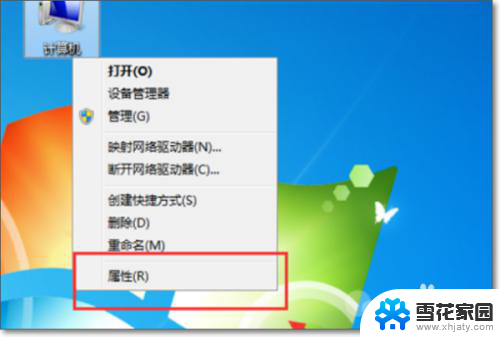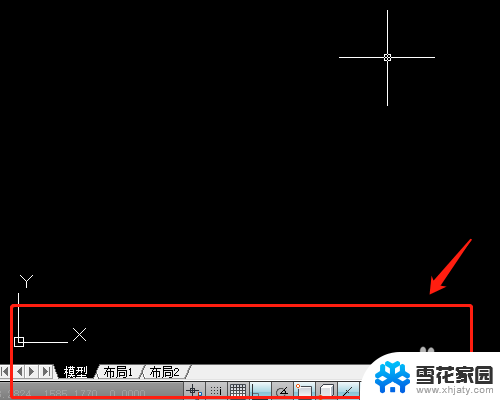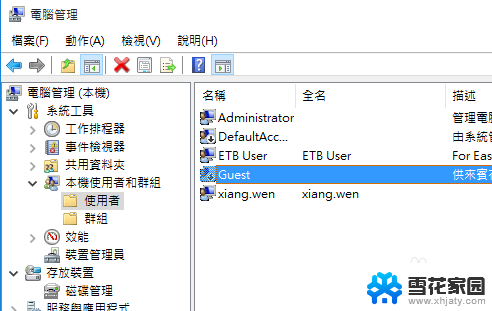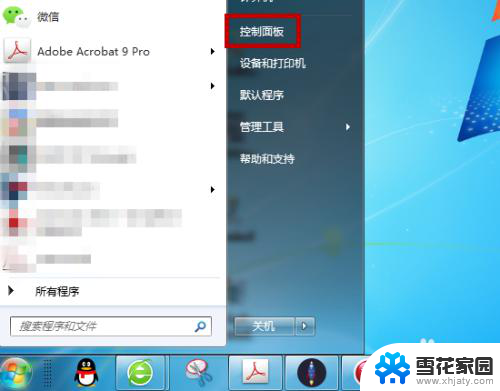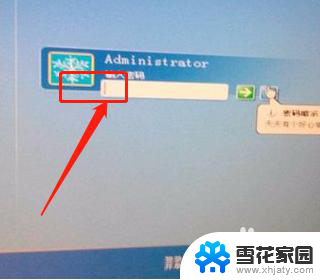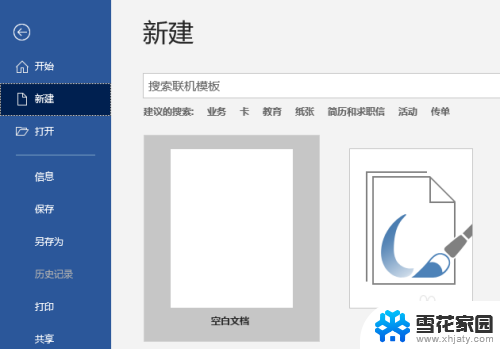一打开cad就致命错误 解决CAD启动时显示致命错误的步骤
更新时间:2024-03-27 17:56:12作者:xiaoliu
许多CAD软件用户在启动程序时常常会遇到致命错误的问题,这种情况会让他们感到困扰和焦虑,只要按照正确的步骤来解决,就能很容易地消除这一问题。下面就为大家介绍解决CAD启动时显示致命错误的具体步骤。
具体步骤:
1.打开CAD,会弹出一个对话框,显示“致命错误”,如下图所示。

2.关闭对话框,回到电脑桌面,找到“此电脑”,如图所示。
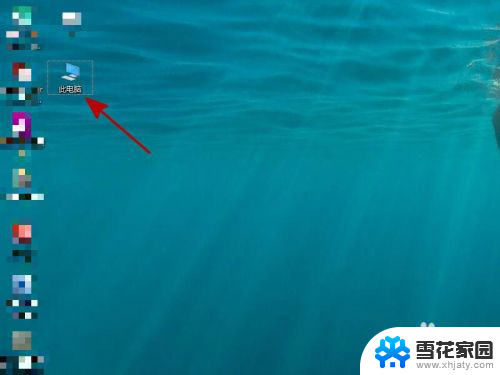
3.然后用鼠标右键点击“此电脑”。选择“属性”,如图所示。
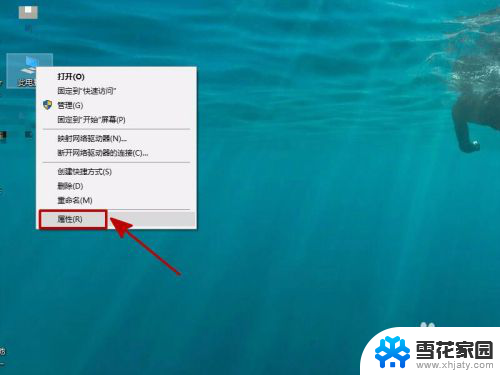
4.然后在左侧选择“设备管理器”,如图所示。
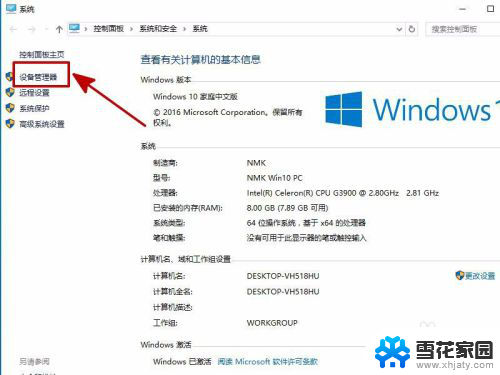
5.在设备管理器里找到“显示适配器”,如图所示。
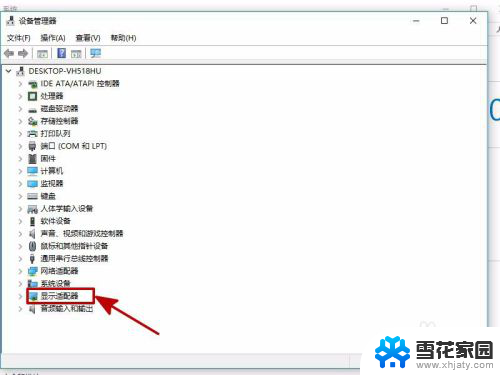
6.右键点击“显示适配器”,选择“禁用”,如图所示。
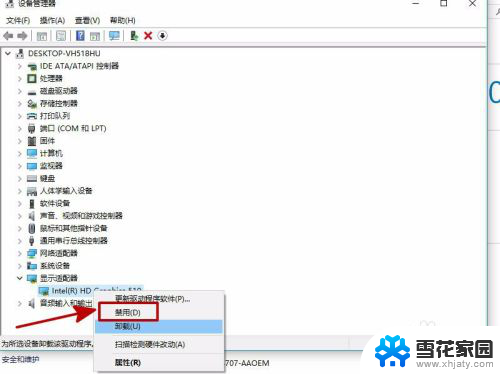
7.总结:
1、找到“此电脑”,用鼠标右键点击“此电脑”。选择“属性”。
2、左侧选择“设备管理器”,找到“显示适配器”。
3、右键点击“显示适配器”,选择“禁用”。
以上是导致打开CAD出现致命错误的全部内容,如果需要,您可以根据以上步骤进行操作,希望对大家有所帮助。